登录
- 微信登录
- 手机号登录
微信扫码关注“汇帮科技”快速登录
Loading...
点击刷新
请在微信【汇帮科技】内点击授权
300秒后二维码将过期
二维码已过期,点击刷新获取新二维码
登录
登录
其他登录方式
来源:汇帮科技 修改日期:2025-09-30 11:00
嘿,大家好!今天咱们来聊聊一个特别实用的话题——怎么把F4V格式的视频转换成MP4。说实话,我第一次碰到F4V文件时也是一头雾水,这玩意儿在手机上根本打不开,急得我直挠头。后来经过一番摸索,终于搞明白了其中的门道,现在我就把这些方法毫无保留地分享给大家。
你可能要问,为什么非要转换成MP4呢?简单来说,MP4就像视频界的“通用语言”,不管是电脑、手机还是平板,几乎没有它打不开的设备。而且它的压缩效果很棒,能在保持清晰度的同时,把文件体积缩小不少,特别适合分享和存储。想象一下,你拍了一段精彩的视频,想发给朋友看看,结果对方怎么也打不开,那多扫兴啊!
好了,废话不多说,咱们直接进入正题。我会详细介绍4种不同的转换方法,每种方法都会分解成具体的步骤,你只需要选择最适合自己的那一种就行。
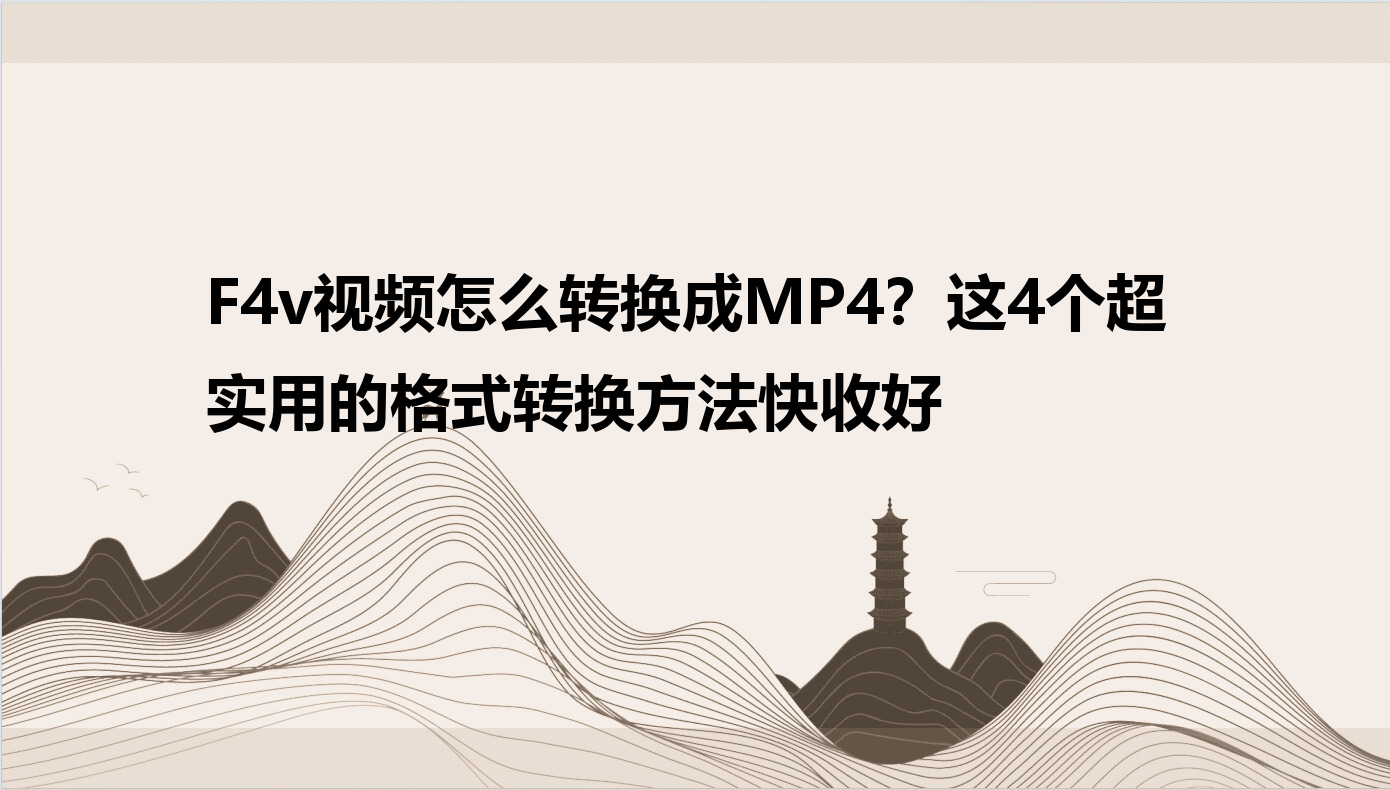
这个方法我最推荐,特别是如果你经常需要处理视频文件。汇帮这款软件真的很贴心,界面清爽,功能一目了然,就算你是第一次用也能很快上手。
第一步:启动软件
在电脑上找到汇帮视频格式转换器的图标,双击打开。进入主界面后,你会看到好几个功能选项,像是视频转换、视频合并、视频压缩这些。咱们这次要用的是“视频转换”功能,直接点击它就行。
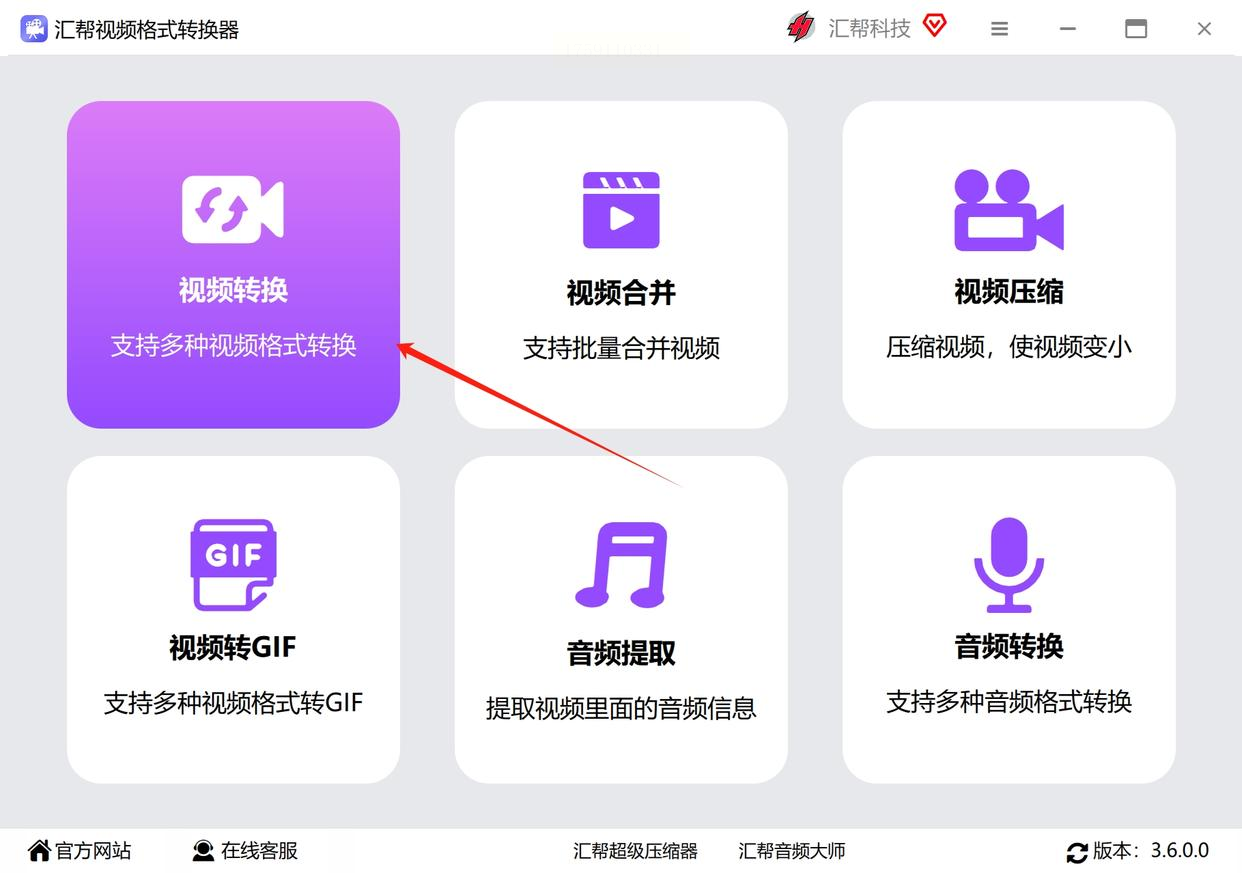
第二步:添加文件
现在你会看到一个很简洁的操作界面。中间有个大大的加号图标,非常显眼,点击它就能添加文件。如果你习惯用菜单操作,也可以点击左上角的“添加文件”按钮。最棒的是,这个软件支持批量添加,你可以一次性选择多个F4V文件,它会自动按顺序处理,特别省时间。
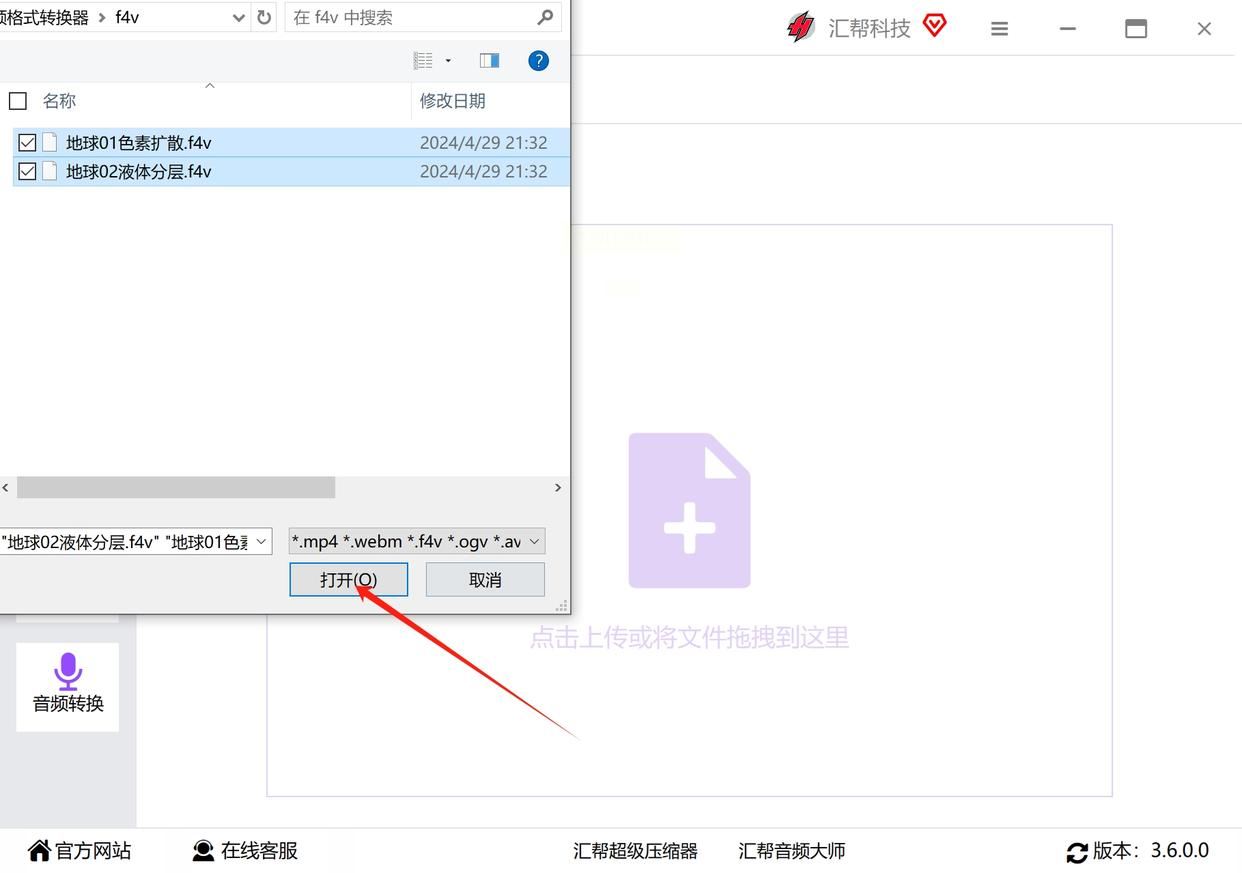
第三步:设置输出格式
添加完文件后,界面下方有个“输出格式”的选项。点击它,在弹出的列表中找到MP4格式。这里有个小技巧:如果你对视频质量有特殊要求,可以点击旁边的“设置”按钮,调整视频的分辨率和比特率。不过一般来说,用默认设置就足够了,既能保证画质,文件大小也合适。
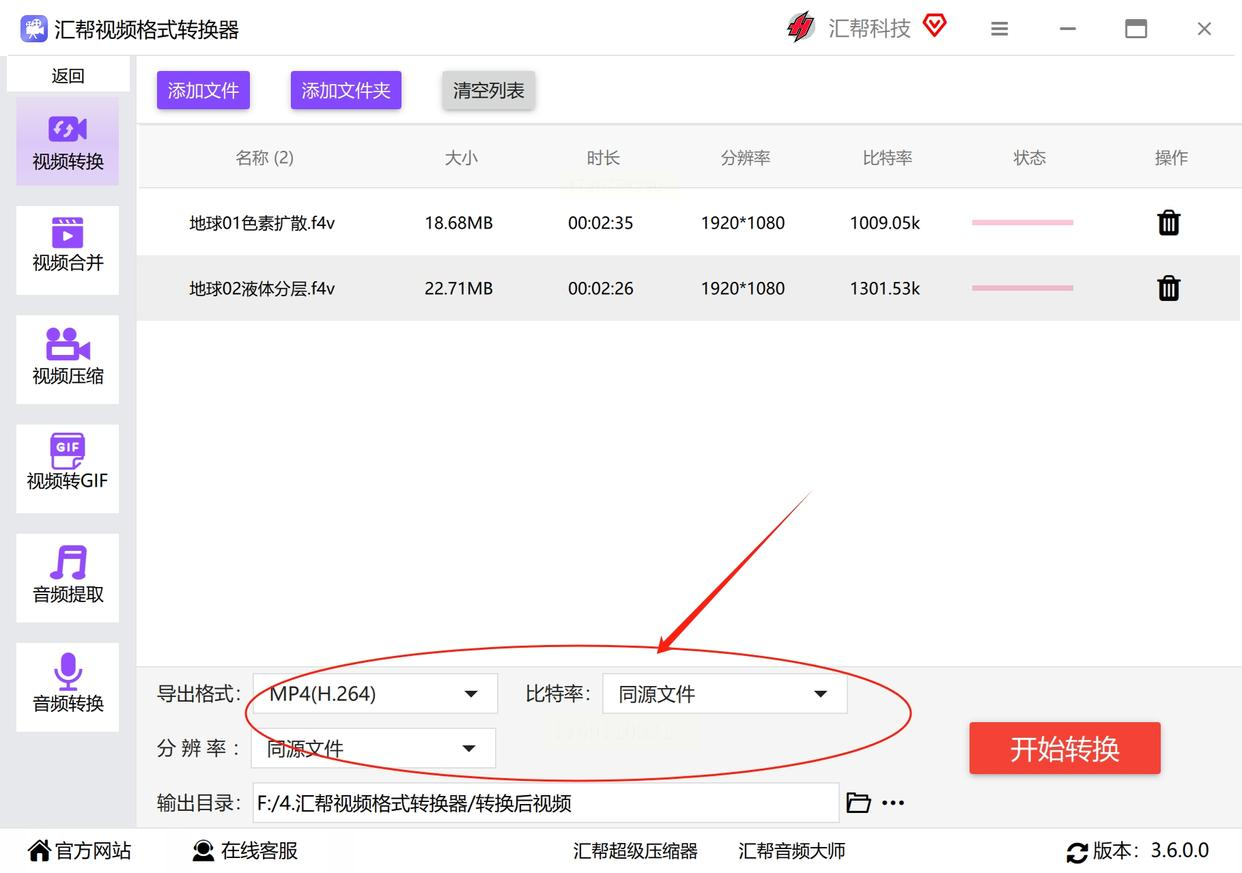
第四步:选择保存位置
接下来要决定转换后的文件存在哪里。软件默认是保存在桌面,这样找起来方便。如果你想换个位置,点击“输出目录”旁边的“浏览”按钮,选择自己喜欢的文件夹就行。我建议专门建一个“已转换视频”的文件夹,这样以后管理起来会更轻松。
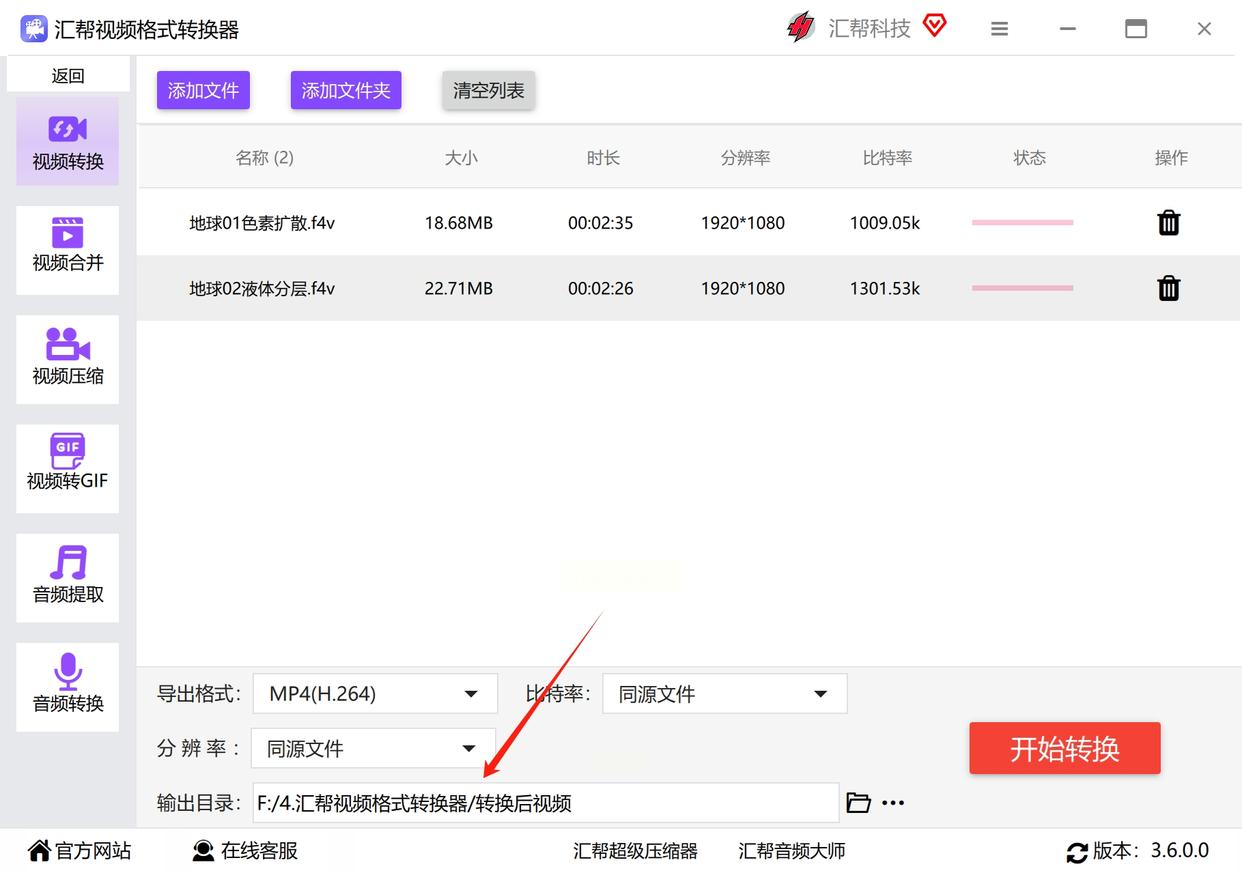
第五步:开始转换
检查一下所有设置都没问题后,点击右下角的“开始转换”按钮。这时候你会看到一个进度条,显示当前的转换进度。转换速度取决于你的电脑性能和文件大小,一般几分钟就能搞定。转换完成后,软件会提示你,然后你就可以去设定的文件夹里找到转换好的MP4文件了。
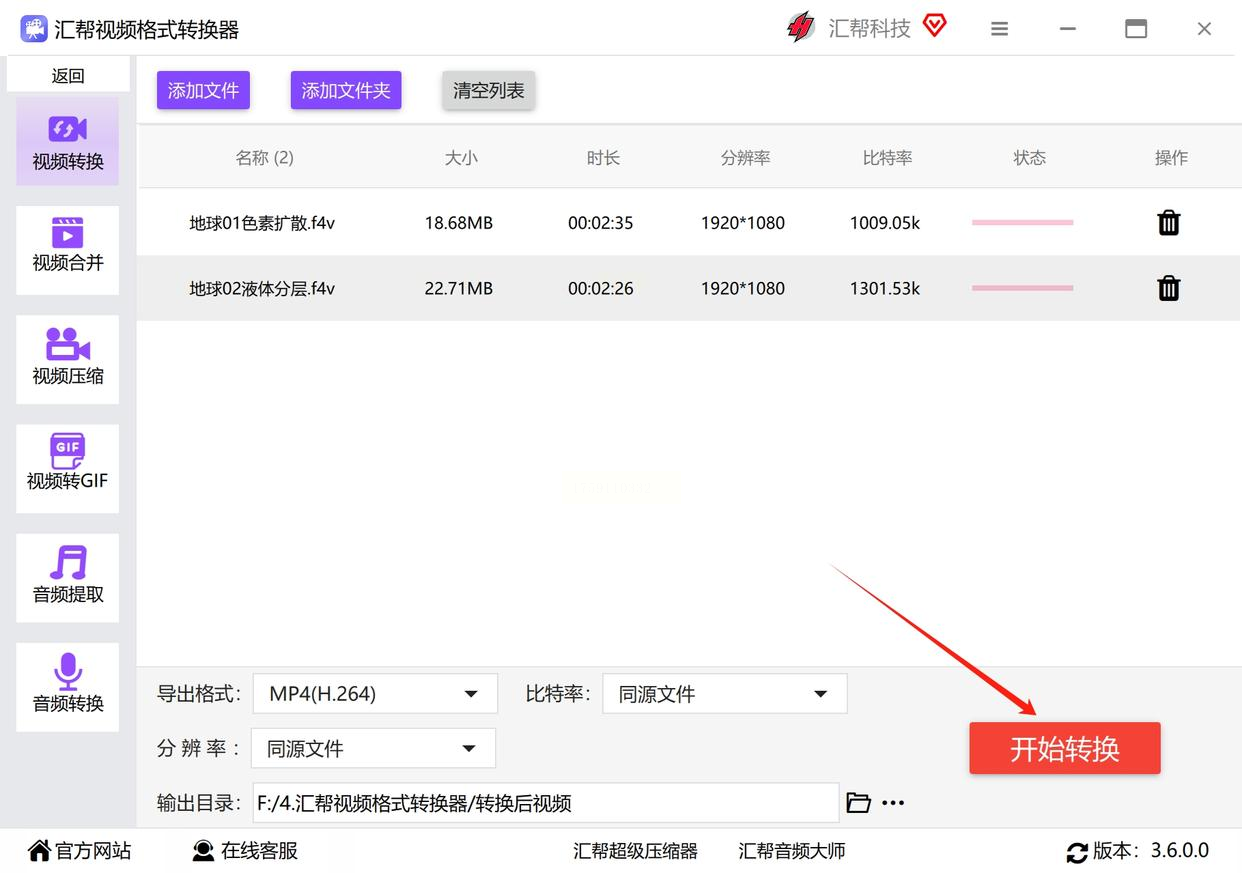
说实话,我第一次用这个软件的时候,简直被它的便捷性惊艳到了。原本以为会很复杂,结果点几下鼠标就搞定了,那种成就感真的很棒!
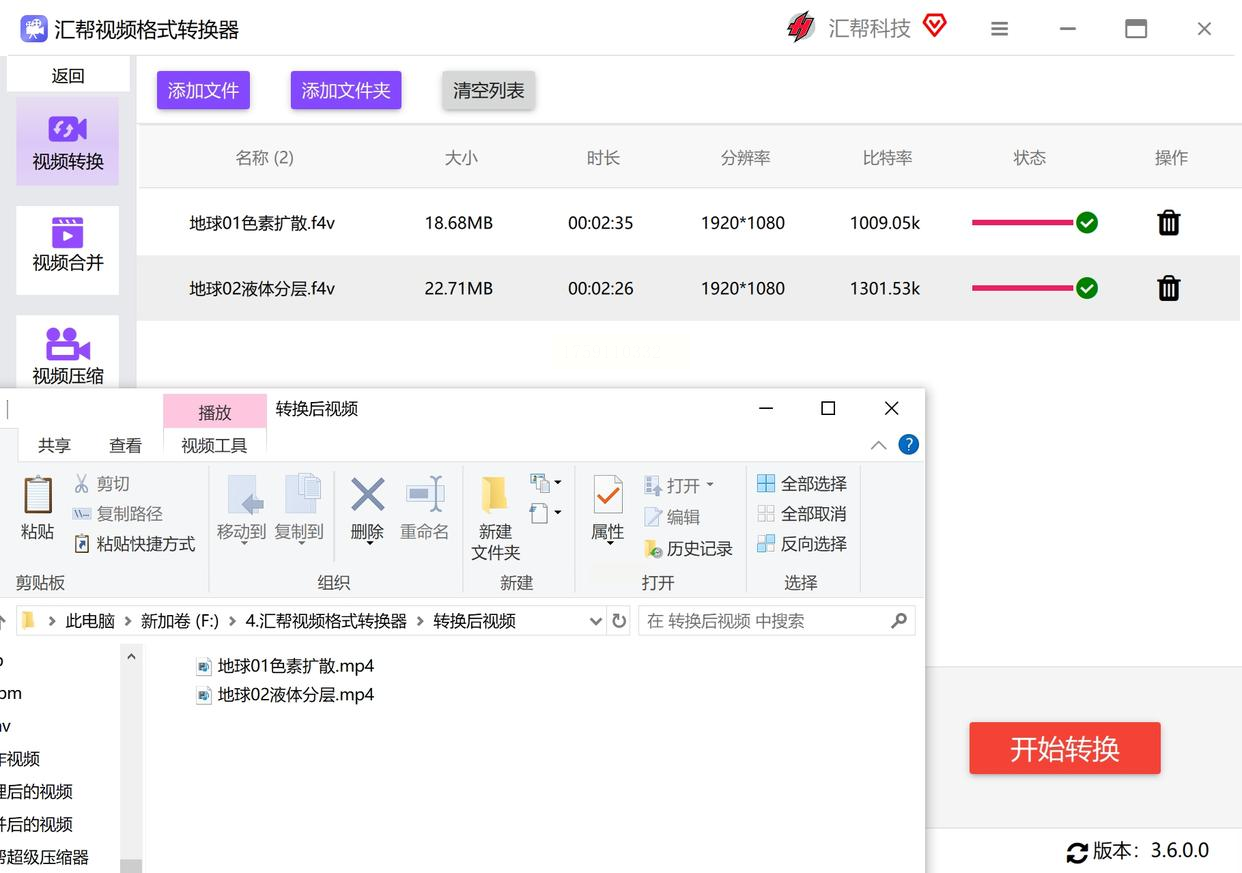
如果你觉得汇帮不合适,不妨试试嗨动视频转换器。这款软件也很受欢迎,操作逻辑差不多,但在细节上有些不同。
第一步:打开软件
找到嗨动视频转换器的图标,双击启动。第一次使用可能需要注册,按照提示操作就行,整个过程很快。进入主界面后,你会看到“视频转换”这个选项,点击进入。
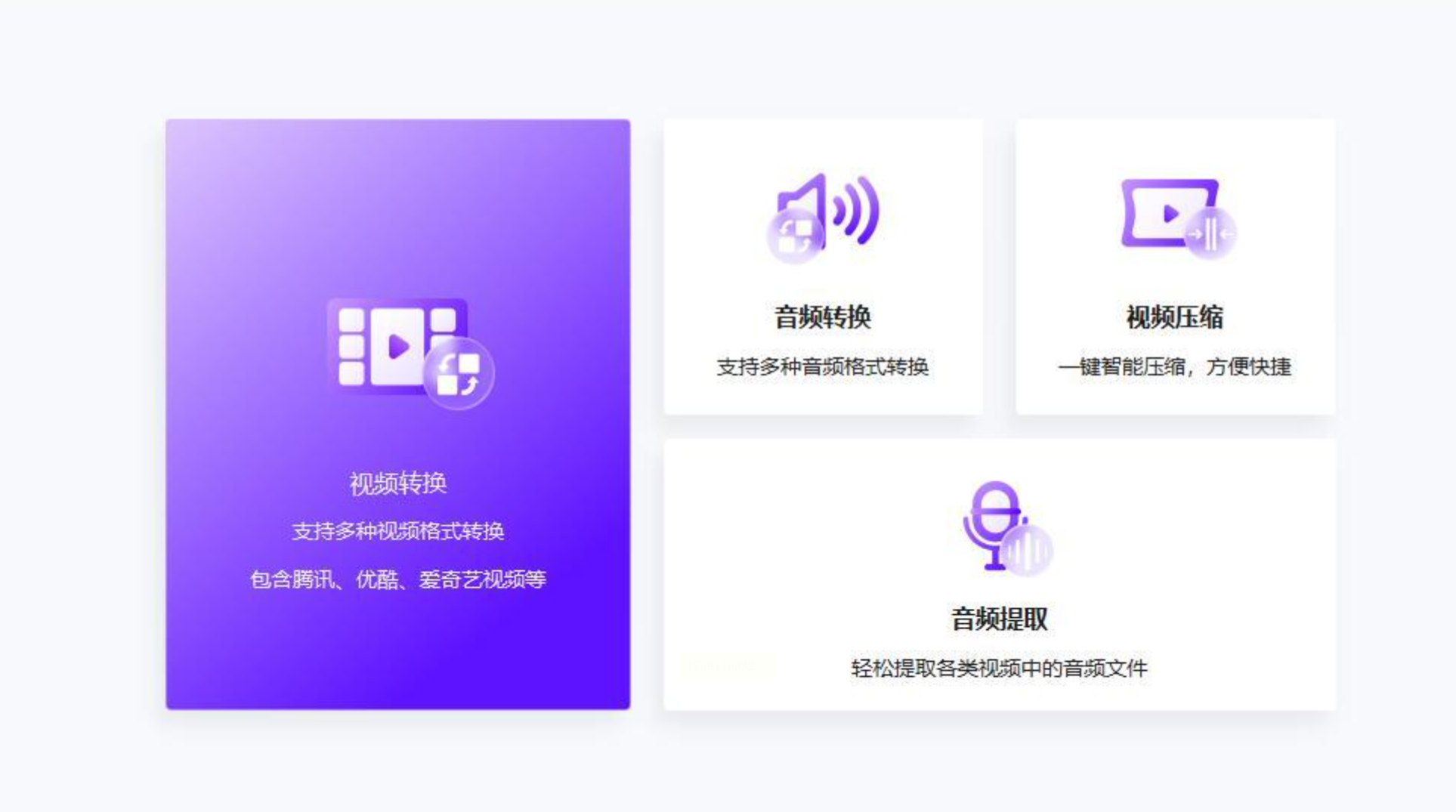
第二步:导入视频文件
在视频转换界面,点击蓝色的“添加文件”按钮,找到你要转换的F4V文件。这个软件同样支持批量操作,你可以一次性添加多个文件,它会自动创建转换队列。
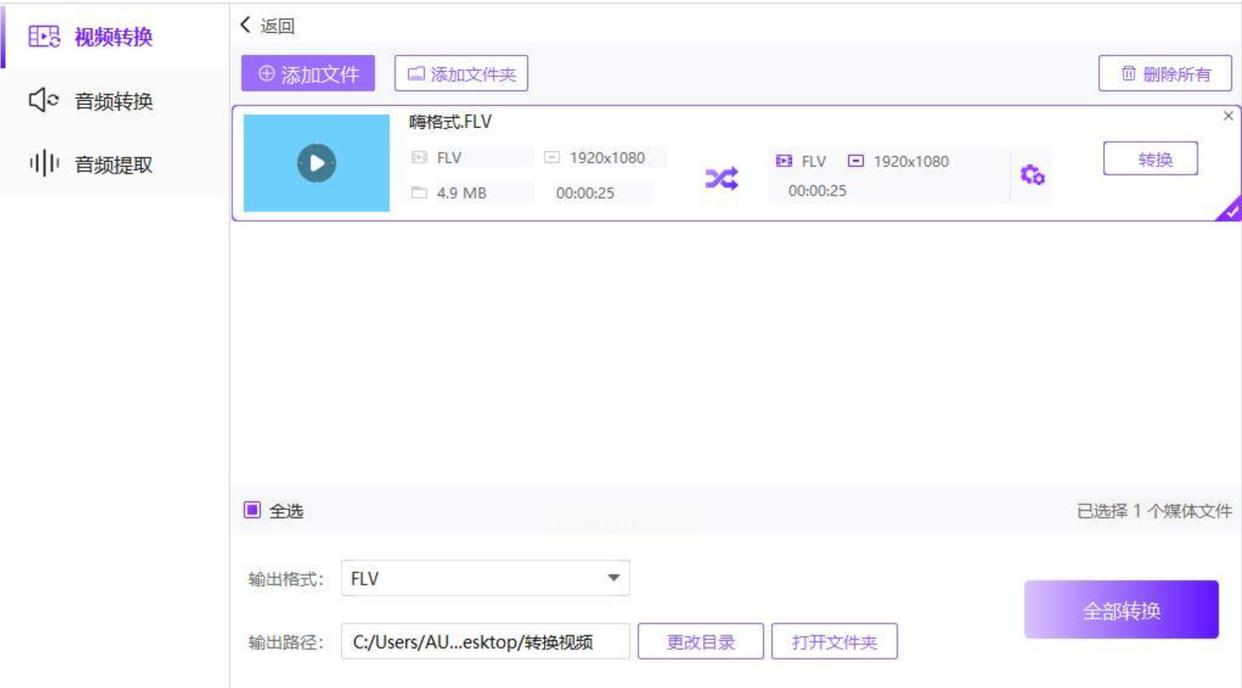
第三步:配置输出设置
接下来要设置输出格式。在“输出格式”那里选择MP4,如果你对视频参数有特别要求,可以点击“参数设置”进行详细调整。比如你可以选择不同的视频编码器,或者调整帧速率。不过说实话,如果不是特别懂这些参数,用默认设置就挺好。
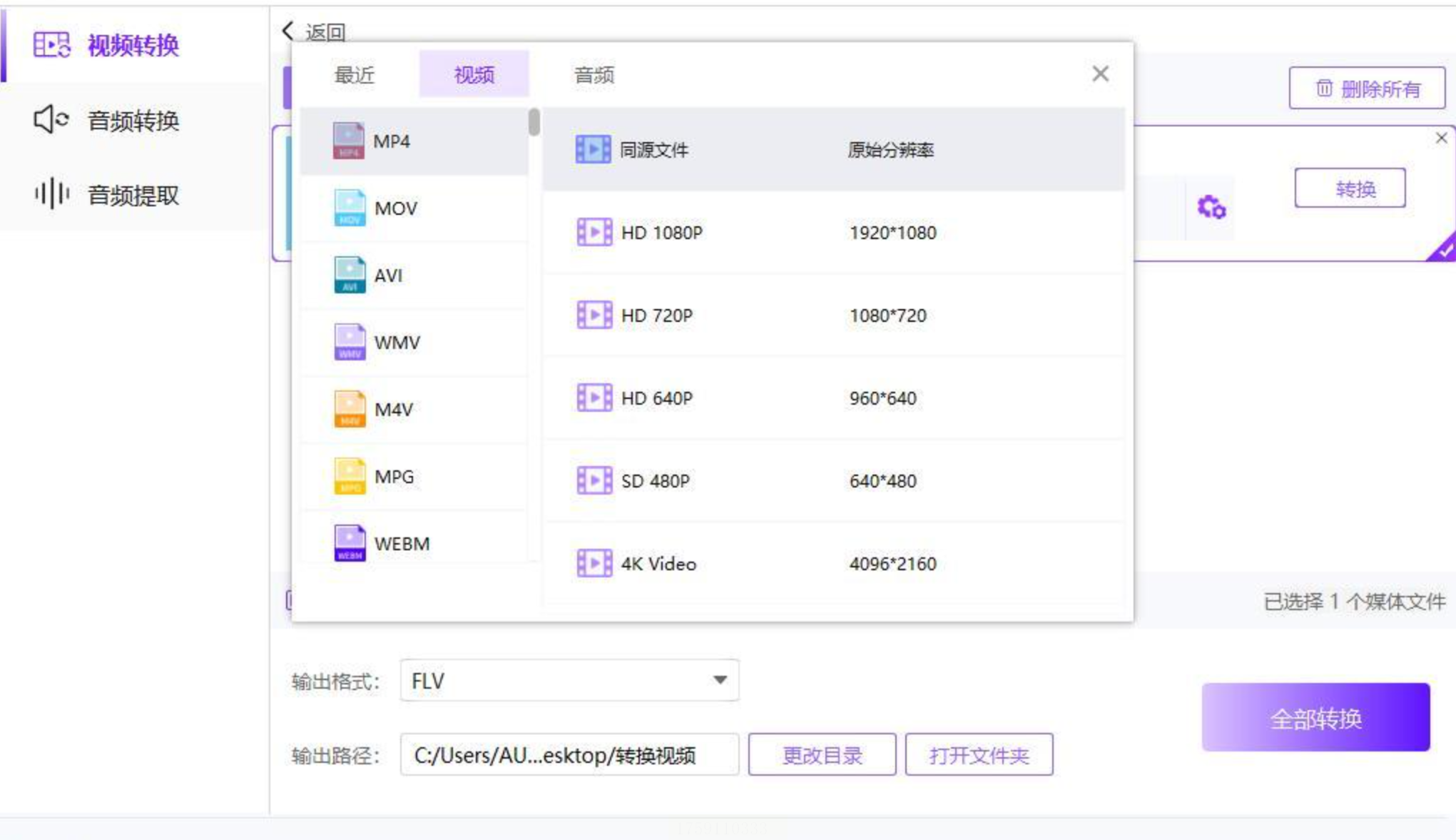
第四步:选择保存路径
“输出路径”这里,软件通常会使用默认位置。但我建议你点击“浏览”,自己指定一个文件夹。为什么呢?因为这样你以后找文件会特别方便,不会在桌面上堆满各种视频文件。
第五步:执行转换
确认所有设置无误后,点击右下角的“全部转换”按钮。这时候你会看到每个文件后面都出现了一个进度条,可以清楚地看到每个文件的转换进度。转换完成后,软件会发出提示音,你就可以去查看转换好的文件了。
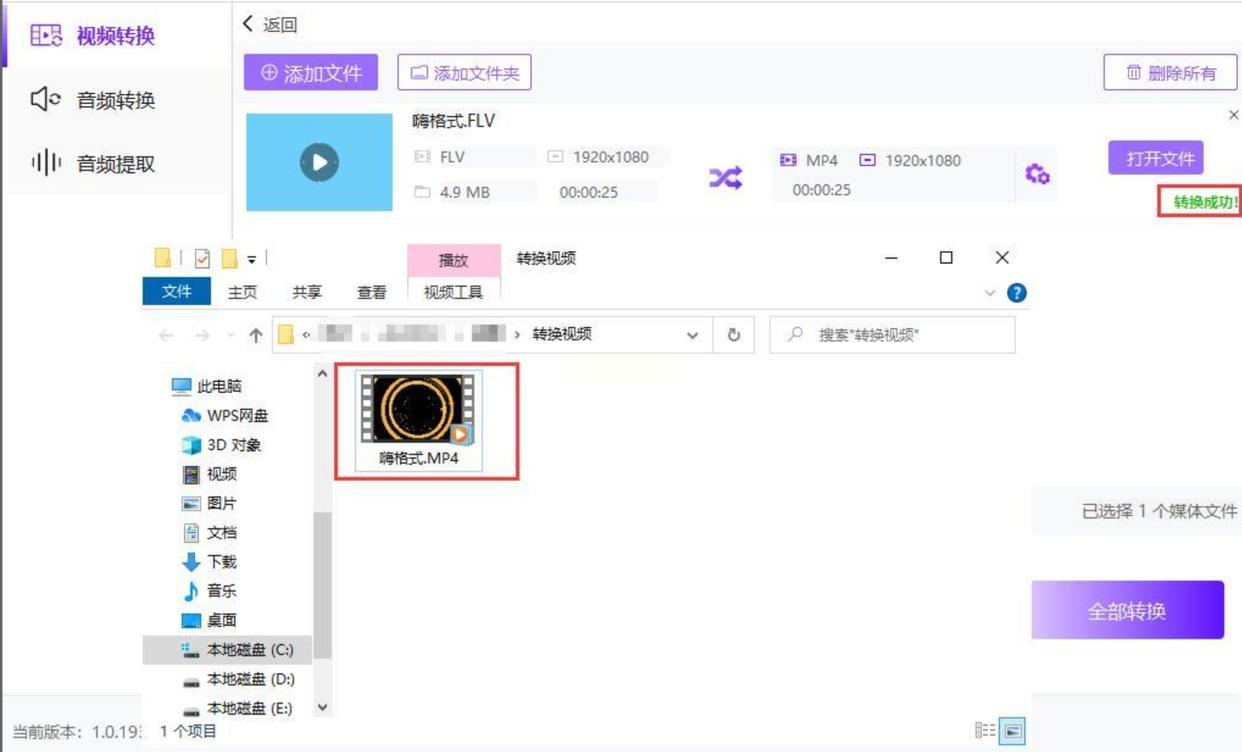
用这个软件的时候,我发现它的进度显示特别详细,让你对转换进度心里有数,这点真的很贴心。
如果你不想安装软件,或者只是偶尔需要转换一两个文件,那么在线工具是最佳选择。Convertio是我用过的最好用的在线转换工具之一,界面干净,没有烦人的广告。
第一步:打开网站
在浏览器中输入Convertio的网址(这里按照要求不具体列出),进入网站。你会看到一个非常简洁的界面,中间有个“选择文件”的按钮,特别显眼。
第二步:上传文件
点击“选择文件”按钮,找到你要转换的F4V文件。这里要注意,如果文件比较大,上传可能需要一些时间,请耐心等待。另外,建议在网络环境比较好的地方操作,避免上传中断。
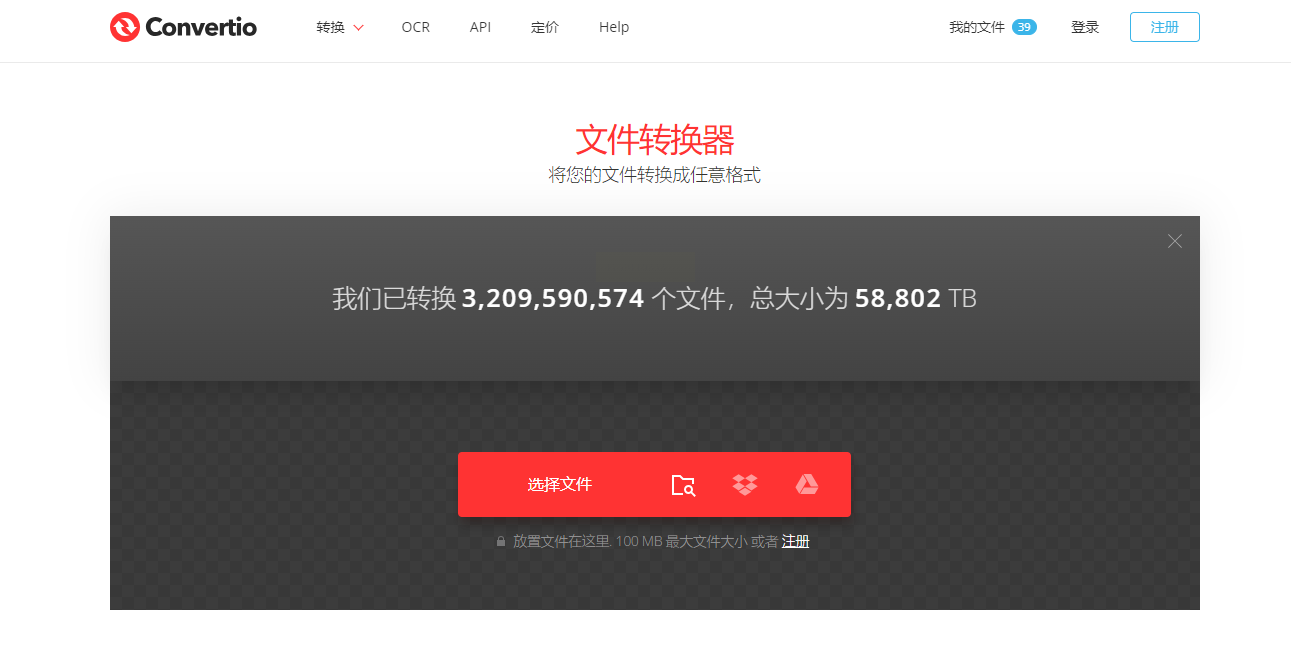
第三步:设置转换格式
文件上传完成后,你会看到一个“将所有转换为”的选项。点击它,然后在弹出的菜单中选择“视频”分类,找到MP4格式。这个网站支持超多格式,你可能会被惊到,但咱们这次只需要找到MP4就行。
第四步:开始转换
设置好格式后,直接点击红色的“转换”按钮。网站会开始处理你的文件,这个过程需要一些时间,具体取决于文件大小和服务器负载。转换过程中最好不要关闭浏览器窗口,否则可能需要重新开始。
第五步:下载文件
转换完成后,网站会提供一个下载链接。点击它,就能把转换好的MP4文件保存到电脑上了。我建议立即将文件保存到指定文件夹,因为有些在线工具只会临时保存一段时间。
说实话,第一次用在线工具的时候,我还担心文件安全问题。但后来了解到,像Convertio这样的知名工具都会在转换后自动删除用户文件,隐私还是有保障的。
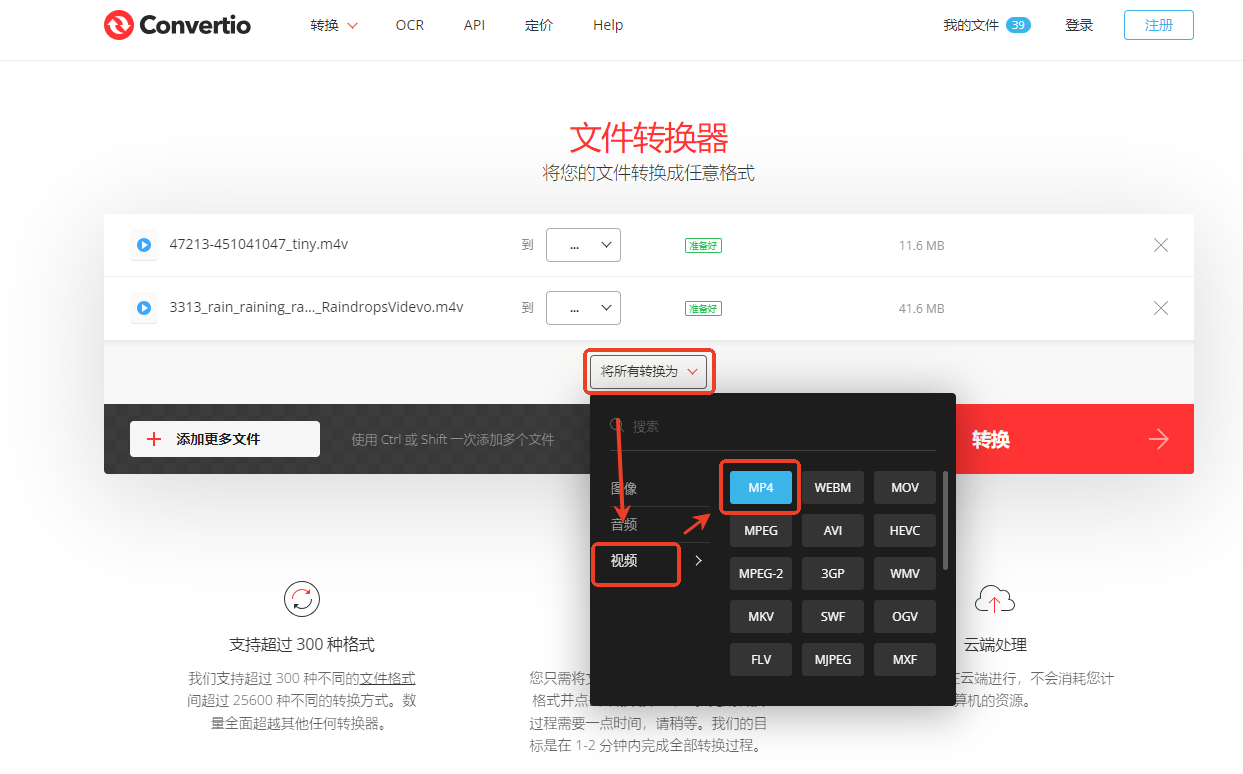
没想到吧,VLC这个万能播放器也能转换视频格式!如果你电脑上已经安装了VLC,完全可以不用下载其他软件。
第一步:打开VLC软件
启动VLC媒体播放器,点击顶部菜单中的“媒体”,然后选择“转换/保存”。
第二步:添加文件
在新窗口中点击“添加”按钮,选择要转换的F4V文件。然后点击“转换/保存”按钮进入下一步。
第三步:设置输出格式
在配置文件那里选择“Video - H.264 + MP3 (MP4)”,这就是MP4格式。如果需要调整视频质量,可以点击旁边的设置图标。
第四步:选择保存位置
点击“浏览”按钮,为转换后的文件选择保存位置,并输入文件名。
第五步:开始转换
最后点击“开始”按钮,VLC就会开始转换。你可以在进度条上看到转换进度,转换完成后会有提示。
说真的,当我发现VLC还有这个功能时,简直像发现了新大陆。这就好比你买了个家电,突然发现它还有你不知道的实用功能,那种惊喜感特别棒!
好了,以上就是4种将F4V转换成MP4的方法,从专业软件到在线工具,从复杂操作到简单转换,应该能覆盖大家的不同需求了。不知道你发现没有,其实视频格式转换并没有想象中那么难,关键是要选对工具。
我刚开始学习这些的时候,总担心会把原文件弄坏,或者操作太复杂学不会。但实际操作几次后才发现,现在的软件设计得都很人性化,基本上都是“添加文件-选择格式-开始转换”这样的简单流程。最重要的是迈出第一步,亲自试一试。
如果你是个新手,我建议先从汇帮视频转换器开始,它的界面最友好,操作最直观。如果你不想安装软件,那就试试Convertio在线工具。要是你对视频质量有更高要求,可
如果想要深入了解我们的产品,请到 汇帮科技官网 中了解更多产品信息!
没有找到您需要的答案?
不着急,我们有专业的在线客服为您解答!

请扫描客服二维码